Browser bogmærker kan nemt komme ud af hånden. Efter mange års brug af internettet har du sandsynligvis hundredvis af bogmærker. Sådan administreres 17 års bogmærker. Sådan styres 17 års bogmærker Bogmærker synes at ophobes over tid og vokser i samlinger af hundreder eller tusinder gennem årene. Hvis du kun har en håndfuld bogmærker, er denne artikel ikke til dig - dette er for folket ... Læs mere, sandsynligvis med snesevis, du aldrig bruger. Uanset hvor mange bogmærker du har, er det ikke sjovt at miste dem, fordi du bliver nødt til at spore dem alle igen og sætte dem op helt rigtigt.
Ankommer snart i opdateringen af Windows 10 Creators Et kig ind i Windows 10-skabernes opdatering Et kig ind i Windows 10-skabernes opdatering Microsoft annoncerede kun den næste store Windows 10-opgradering. Creators Update vil komme til 400 millioner brugere i foråret 2017. Her er højdepunkterne i onsdagens Windows 10-begivenhed. Læs mere og tilgængelig nu for Windows Insiders, vil Microsoft Edge endelig give dig mulighed for at eksportere dine bogmærker for at sikkerhedskopiere eller overføre dem. Det tager ikke mere end et minut, hvilket gør dette til en fantastisk måde at holde en kopi af dine favoritter til opbevaring.
Når du har modtaget opdateringen, skal du åbne Edge og klikke på menuen med tre punkter i øverste højre hjørne. Rul ned til Indstillinger, og se efter Importer favoritter og anden info header. Klik på knappen Importer fra en anden browser, og klik derefter på knappen Eksporter til fil for at sende dem til en HTML-fil. Giv det et navn og gem det overalt, hvor du vil.
Nu kan du sende disse bogmærker til en anden pc eller bare holde dem hemmelige, hvis du nulstiller din pc. Hvis du vil importere dem til kant, skal du gentage ovenstående trin, men i sidste trin skal du klikke på Importer fra fil i stedet for at eksportere. Bemærk, at Chrome og Firefox allerede har indbyggede muligheder for at importere bogmærker fra Edge, så du kan bruge dem uden at vente på Creators Update.
For mere på Microsoft Edge, se vores guide til alle dens indstillinger. En hurtig og beskidt guide til alle indstillinger i Microsoft Edge. En hurtig og beskidt guide til alle indstillinger i Microsoft Edge. Hvis du beslutter dig for at bruge Edge, er det første du skal gøre Sæt browseren op, hvilket omfatter at tilpasse alle indstillingerne efter dine behov. Her er alt hvad du behøver at vide. Læs mere .
Bruger du Microsoft Edge som din primære browser? Fortæl os, om du vil sætte pris på funktionaliteten til at eksportere dine bogmærker med et enkelt klik!
Billedkredit: Rawpixel.com via Shutterstock.com


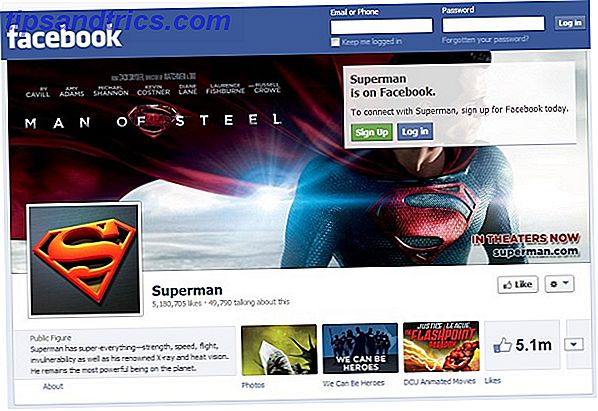
![Hvad er MP3-format og hvad er dets oprindelser? [Teknologi forklaret]](https://www.tipsandtrics.com/img/web-culture/454/what-is-mp3-format-what-is-its-origins.jpg)